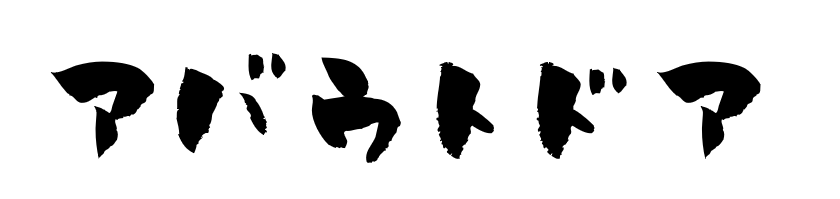Ace Pro向けに発売された、GPSプレビューリモコン。
前作のGPSアクションリモコンと比較すると、カメラの画面がそのままプレビューされるので、非常に使いやすくなりましたね。
人気のAce ProとX4に対応するとあって、おそらくこれから所持数も増えると思われるGPSプレビューリモコン。
今回は「登山」「ロードバイク」「バイク」の3つのアクティビティで使ってきましたので、実際の使用感をレビューしていきます!
【PR】Insta360からの
特別オファー!(期間限定)
この度当サイト及び、読んで下さる皆様に向けて、Insta360からの特別オファーを頂きました!
※キャンペーンは7月11日までとさせていただいています。

以下特典内容
通常:特典なし
↓
特別特典:114cm見えない自撮り棒
通常のリンクでは特典がありませんが、当サイトのリンク経由で114cm自撮り棒が付与されます。
\特別料金にてご案内! /
なお、特典内容が反映されているかのご確認をよろしくお願いします。
Ace Proに関しても特典内容の強化や割引がありますので、詳しくは下記をご覧ください↓
GPSプレビューリモコン

- GPSデータが残せる
- Bluetooth遠隔操作が可能
- カメラと変わらない使い勝手
- ガシェットとしても良い
- 十分なバッテリー性能
- バイク/登山と相性が良かった
- たまに止まる(その時はOFFに)
- X3は非対応
GPSプレビューリモコンのメリット
まずは概要として、GPSプレビューリモコンがどんなものか、簡単に紹介していきますね。
スマートウォッチタイプのGPS内蔵リモコン

本体をシリコンバンドにセットして、スマートウォッチの要領で使う事が出来る、軽量なInsta360カメラ専用のリモコンです。
GPSをONにしておけば動画にGPSデータが記録され、後編集で上記のようなデータを動画に張り付けすることが可能。
Bluetooth遠隔操作

Bluetooth接続機能を備えているため、Ace ProとX4を遠隔で操作が可能。
その際の操作感はカメラ本体のモニターと同じ要領で使う事ができ、タッチ操作もスムーズ。
使い方にはすぐ慣れるので、簡単かついつも通りの操作が可能です。
写真の通りモニターも鮮明ですので、屋外でも見やすいのが良いですね。
十分なバッテリー

| スクリーンON | 6時間 |
| スタンバイ状態 | 60時間 |
軽量コンパクトなスマートウォッチタイプでありながら、スクリーンをONにしておいても6時間という長寿命。
おおむね日帰りの活動は一日バッテリーが持ちますね。
カメラ側のスクリーンを早めにOFFに設定しておくと、本体のバッテリー節約にもなります。
ガシェットとしても良い

使える機能はGPSのデータやBluetooth接続だけではなく、アウトドアウォッチとしても機能するのが嬉しい所。
特にコンパス機能を用いれば登山やハイキングで役に立ちますし、アウトドアガシェットとしても優秀。
GPS搭載ながらにバッテリー持ちが良いというのは、この機能としても役に立ちそうです。
バイクや登山と相性が良い

個人的に相性が良いと感じるアクティビティとしては、「登山」「バイク」「ロードバイク」でしょうか。
これらのは、Ace ProやX4などのInsta360カメラとの相性がもともと良い趣味ですので、GPSプレビューリモコンと合わせて使う事で、動画編集やアクティビティそのものがより楽しくなりますね。
今回は、それら「登山」「バイク」「ロードバイク」で使ってみた感想を紹介していきます!

簡単に紹介したところで、外観についてみていきます!
GPSプレビューリモコンの外観


| 使用環境 | -20℃~40℃ |
| 耐水 | IP68(4.9ft、1.5時間まで) |
| バッテリー | 950mAh |
| 接続 | Bluetooth 5.0 |
| 同封物 | 1× GPSプレビューリモコン 1× リストストラップ 1× ユニバーサルストラップ 1× 充電ケーブル 4× 使い捨て両面ステッカー |
スペックや同封物は以上の通り。
スマートウォッチの要領で使うためのリストストラップ、バイクや自転車に取り付けられそうなユニバーサルストラップ。
この二つのシリコンバンドが同封されているので、基本的にどちらかを本体に取り付けて使用します。
耐水性は4.9ftですので、おおよそ1.5m。カメラ本体よりは弱いですが、アウトドア程度ならば大丈夫でしょう。


ONにすると時刻が出るので、そのまま時計として使っていてもイイです。
液晶ディスプレイは綺麗で見やすいですね。
なお、詳しい使い方や接続方法については一番最後に紹介しますので、ここでは簡単な使い方解説をしますね。


充電は専用ケーブルが付属しており、置くタイプのワイヤレス充電システムを採用。


タッチパネルの感度は良く、基本的に操作方法はカメラ本体と同じような感じです。
以上、外観の簡単な紹介でした!
ここから「登山」「バイク」「ロードバイク」での使用感を見ていきます!
登山で使ってみた


まずは登山でのレポート。
使ったのはAce ProとX4の両方で、上の写真はX4の動画データから切り出したものですね。
それにしても新しいX4はダイナミックレンジも広く、X3よりも色鮮やかで綺麗な映像が撮れます。
右上の座標とGPS表示がカッコいいです!


Ace Proは一人称目線で撮影しています。
勾配の表示は登山ではあまり参考になりませんでしたが、標高が表示されるのは嬉しいですね。
気圧を設定する項目はありませんので、おそらくGPSデータ(地形図)から標高を出しているのでしょうか?
だとしたらかなり正確な標高が出せそうです。


地理院地図で確認したところ、標高はほとんどぴったりの254~255m辺りを示してくれました。
久しぶりの低山でしたが、結構いいもんですね。


カメラで撮影している様子は、Bluetoothを通してプレビュー出来ています。
スマートウォッチのように覗きながら、映る自分の姿を確認していますね(笑)


画面をスワイプすれば、時計・ログ・プレビューなどの切り替えが可能。
中でもコンパスとして使えるのもありがたい。
こういう機能が備わっていると、スタンバイ状態で60時間という長寿命が活きてきますね。


以上、登山での使用レビューでした!
ロードバイクで使ってみた


ロードバイクともなかなか相性が良いですね。こちらもAce ProとX4の両方で使っています。
第三者マウントを使っての撮影もしていますので、マウントについての詳細は下記をご覧ください!


Ace Proを使った画角はこんな感じ。
GPSのデータ表示は好きな設定に変えることが出来るので、好みのデータ表示でどうぞ!
動画としては上記のような感じで、ちょっとしたレースなんかで使うとカッコいいかもしれませんね。


僕は最近自転車をサボっているので、頑張って一瞬50kmになっただけでした。
あとは20kmでポタリングです(笑)
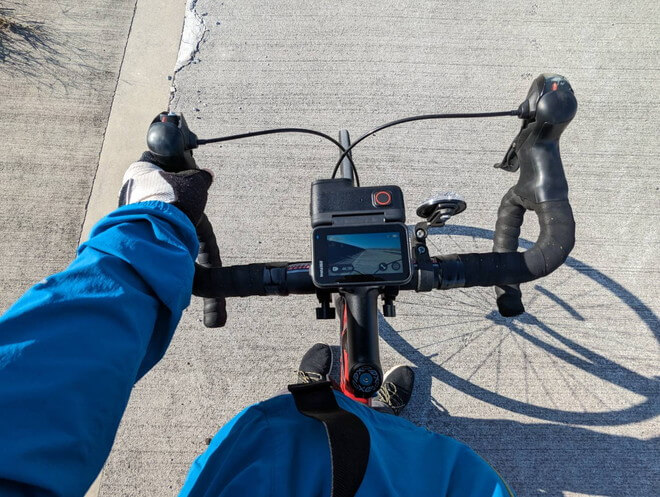
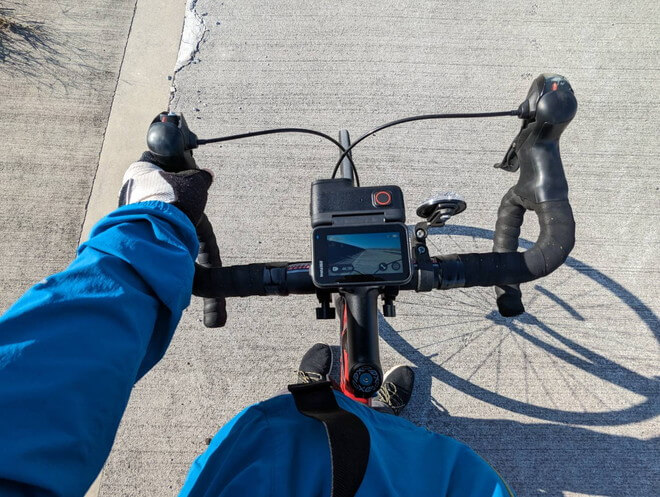
元々Insta360のカメラはロードバイクと相性が良いものが多いですので、当然ながらGPSプレビューリモコンとも相性が良いと感じました。
コンパス表示は進んでいる方向を大まかに示してくれるので、自転車旅のような長距離ライドでも方向に対する安心感がありますね。


もちろん存在感はあるのですが、大きさについてもそこまで気になりません。
ハンドルポジションによって不快になるという感じでも無かったです。
何より気になる場合は、ユニバーサルストラップで自転車に直接つけても良いですね。
バイクで使ってみた


続いてはバイクで使ってみたレビュー。
惜しいことにGPS測定をしていませんでしたので、残念ながらデータを載せることが出来ていません。


今回僕は友人の後ろに載せてもらい、後ろからGPSプレビューリモコンでカメラを操作していました。
この状況下では、遠隔操作の使いやすさが体感として評価しやすいですね。


Ace Proをヘルメット顎マウントで取り付けていましたので、フルフェイスを脱がないとカメラの操作ができない状況でした。
遠隔操作では、顎マウントから撮影している画をそのまま表示されるので、撮影状況が遠隔で分かるのは非常に便利に感じました。


X4の場合は、このようにマウントを使用した撮影も想定されます。
こういった撮影においてもGPSプレビューリモコンの遠隔操作機能は非常に役に立ちますね。
ひとつ問題があったのが、先にカメラを停止したりすると、リモコンの方がフリーズしてしまう事がありました。
その場合は10秒長押しで電源OFFにすれば、また普通につけ直しが出来ます。
今の所、この製品唯一のデメリットに感じました。
GPSプレビューリモコンの総合評価


| 操作性 | ★★★★★ |
| バッテリー | ★★★★ |
| 楽しさ | ★★★★ |
| バリエーション | ★★★ |
| 接続安定性 | ★★★ |
今回いろいろなアクティビティでGPSプレビューリモコンを使ってみましたが、個人的な評価としては上記のような点数になりました!



わーーーーー
タッチのスムーズさ、カメラ本体と変わらない操作方法、モニターの見やすさなど、使いやすさの点では無問題。
長寿命バッテリーで1日使える安心感など、全体的に高得点のアクセサリーでしたね。
ただ僕は登山用のウォッチも所持しているので、もっと長寿命のGPS搭載ウォッチの存在を知っているので、一応バッテリーは☆4で。
それにしても、プレビューが出来てこのバッテリー寿命であれば非常に頑張っていることは認知済みですね。


ステータス表示も非常に楽しく、個人的には非常にマッチする製品に感じます。
ただ、やたら全ての趣味に該当するわけではなく、あくまで用途はGPSが活かせるようなアクティビティに限られてくるというのはありますね。
登山においてはトレイルラン、バイク・ロードバイクのようなライド系、後はランなどでしょうか。
いずれにせよ、趣味が該当していれば楽しく使えるかなと感じます!
接続の安定性は★★★としていますが、通常のBluetooth接続はそれなりに早く満足しています。
ただし前述のとおり、まれにフリーズすることもありましたので、10秒長押しリセットのわずらわしさを加味してコレくらいにしておきました。



全体的には良くできた製品だとおもいます!
GPSプレビューリモコンの使い方


充電端子などもそのまま剥き出しになっているので、蓋みたいのが無くシンプルな見た目をしています。
電源とシャッターボタンはカメラと同じ役割を果たしますね。
カメラの接続
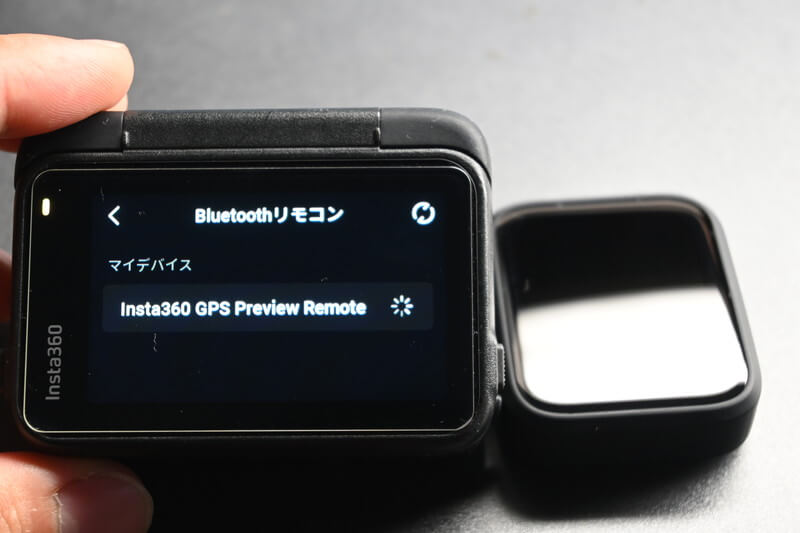
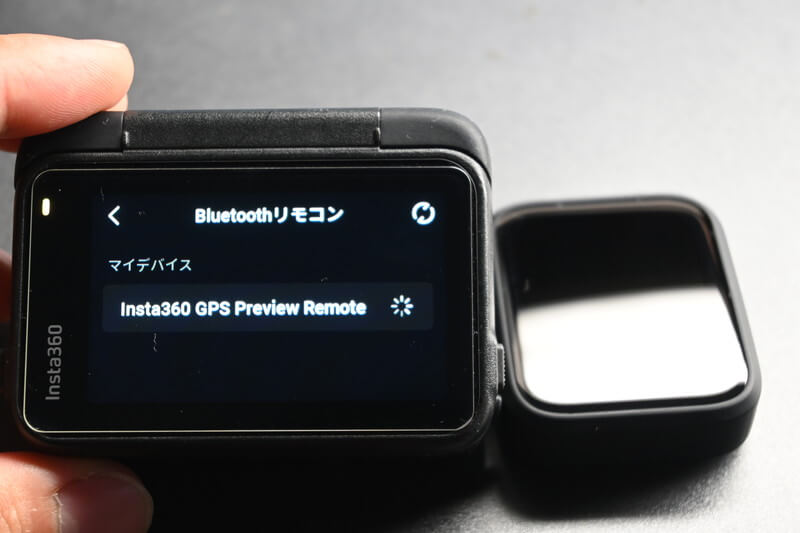
- カメラとリモコンの電源を入れる
- 設定画面のリモコンアイコンをタップ→Insta360 GPS Preview Remoteをタップ
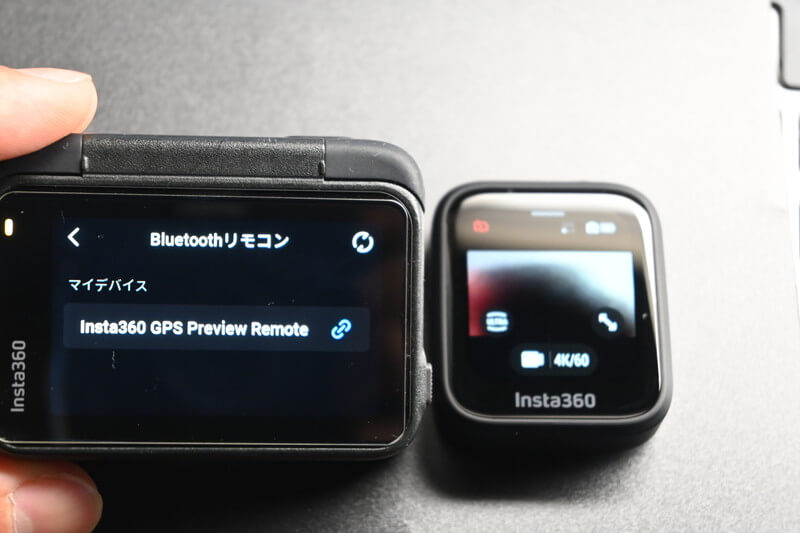
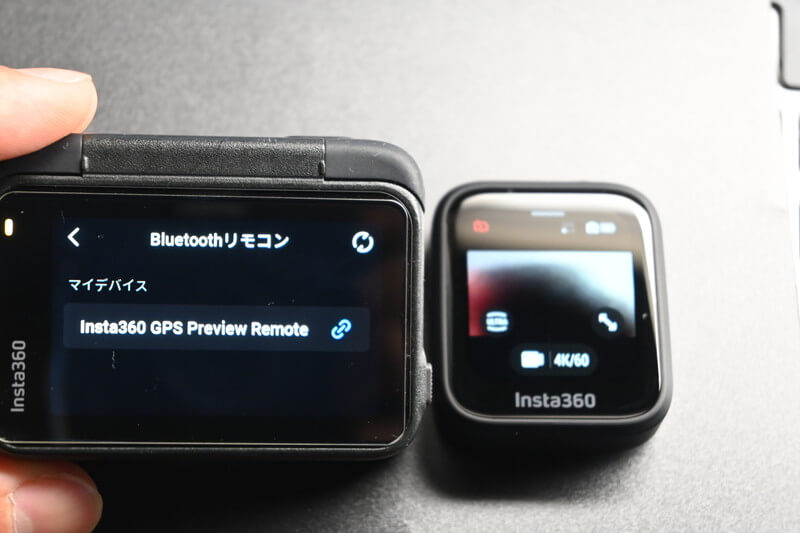
ペアリングが成功すれば、Bluetoothのマークが表示され、リモコン側にカメラからの画面が映し出されます。
簡単ですね。
- 良好な状態で使用するため、カメラのファームウェアは最新版に更新します。
- 干渉のないオープンな環境で測定した場合のライブプレビューの到達範囲は最大8m、リモートコントロールの到達範囲は20m*です。
- 今後のInsta360公式ウェブサイトカメラの互換性とファームウェアのアップデートに留意してください。
- リモコンへの初回接続時は、ペアリングを行わずに、リモコンの範囲内にあるカメラを起動できます。
この辺りは通常のBluetooth製品と同じような対応をすればOKですね。
複数のカメラを同時接続


実はGPSプレビューリモコンは、2つ以上のカメラ(最大4機)を同時接続可能です。
2つ以上接続すると、モニターにはカメラ側からの映像をプレビューされませんが、リモコンでボタン操作すると接続する全てのカメラに反映されます(同時に録画のON/OFFを行う)。
モードの切り替えなど


上から下にスワイプすると、GPSのON/OFFや設定画面など、GPSプレビューリモコン本体の操作が可能。


下から上へスワイプするとカメラ側の設定画面となりますので、動画・写真・タイムラプスなどの撮影設定が行えます。
見た目の変更


後は、文字盤やコンパス表示を好きな見た目に変更することも可能ですので、お好みの設定でどうぞ!
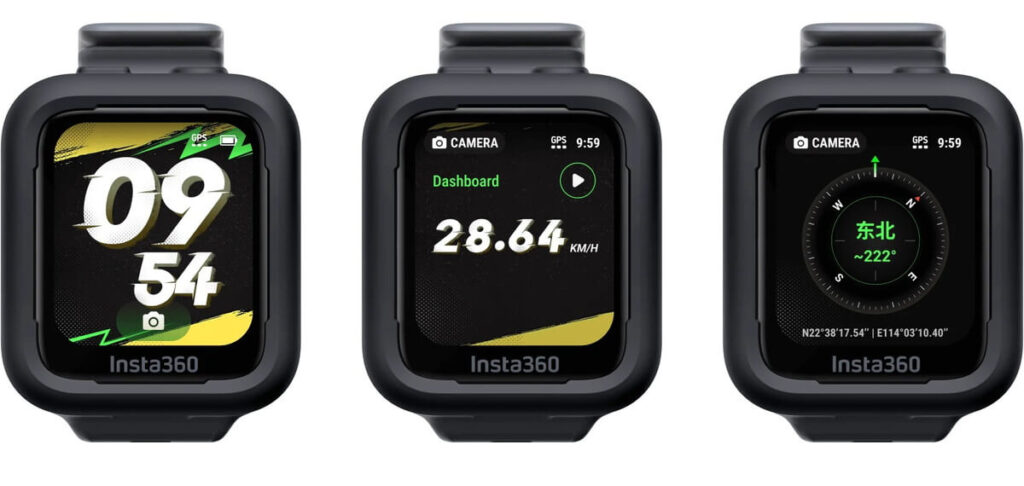
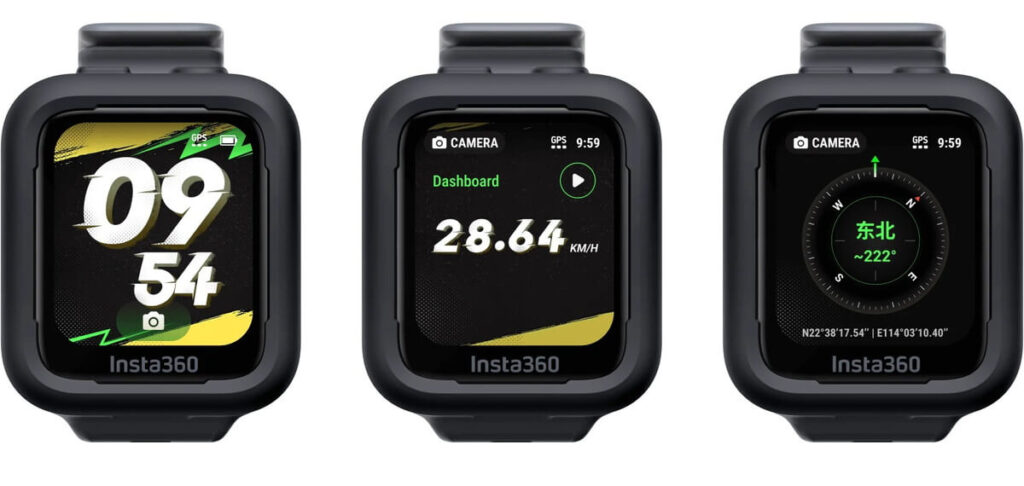
詳しくはオンラインマニュアルを
大まかな設定は以上ですが、Insta360公式にオンラインマニュアルがありますので、その他の設定方法などはご参照ください。